随着技术的发展,ASP.NET Core MVC也推出了好长时间,经过不断的版本更新迭代,已经越来越完善,本系列文章主要讲解ASP.NET Core MVC开发B/S系统过程中所涉及到的相关内容,适用于初学者,在校毕业生,或其他想从事ASP.NET Core MVC 系统开发的人员。
经过前几篇文章的讲解,初步了解ASP.NET Core MVC项目创建,启动运行,以及命名约定,创建控制器,视图,模型,接收参数,传递数据ViewData,ViewBag,路由,页面布局,wwwroot和客户端库,Razor语法,EnityFrameworkCore与数据库,HttpContext,Request,Response,Session,序列化,文件上传,自动映射,Html辅助标签,模型校验,鉴权、授权基础,Identity入门等内容,今天继续讲解ASP.NET Core MVC 中日志管理等相关内容,仅供学习分享使用。
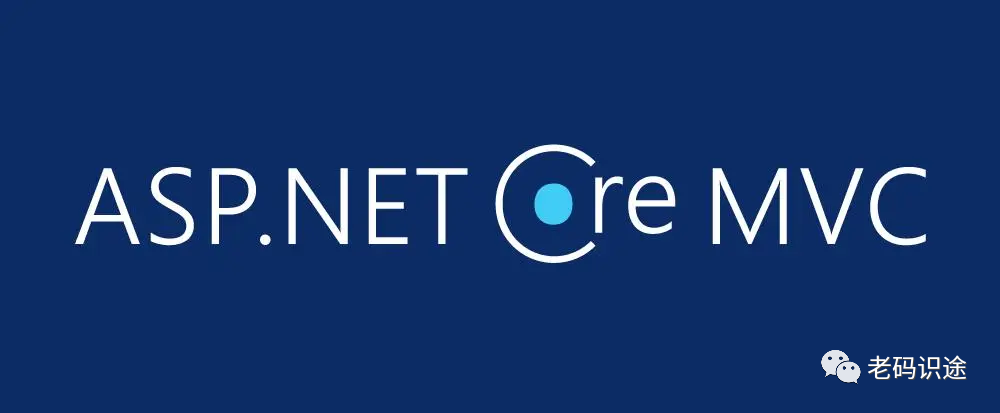
在实际系统开发中,日志管理是非常重要的一个模块,完整的日志可以方便问题跟踪定位,快速的发现并解决问题。今天以一个简单的小例子,简述日志组件NLog的基础用法。
安装NLog组件库
首先通过Nuget包管理器,安装NLog对应的日志组件【NLog和NLog.Web.AspNetCore】,如下所示:
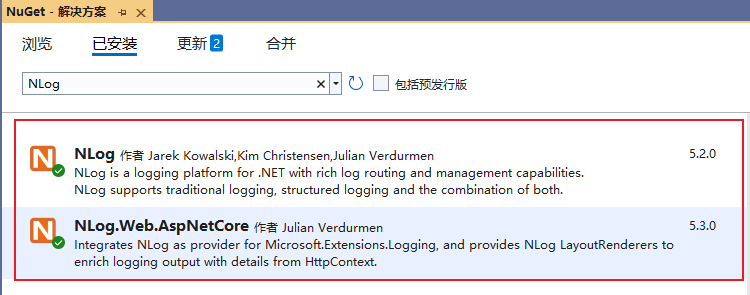
添加配置文件
在应用程序中添加NLog配置文件nlog.config,配置示例如下所示:
<?xml version="1.0" encoding="utf-8" ?>
<nlog xmlns="http://www.nlog-project.org/schemas/NLog.xsd"
xmlns:xsi="http://www.w3.org/2001/XMLSchema-instance"
autoReload="true"
internalLogLevel="Info"
internalLogFile="c:\temp\internal-nlog-AspNetCore.txt">
<!-- enable asp.net core layout renderers -->
<extensions>
<add assembly="NLog.Web.AspNetCore"/>
</extensions>
<!-- the targets to write to -->
<targets>
<!-- File Target for all log messages with basic details -->
<target xsi:type="File" name="allfile" fileName="c:\temp\nlog-AspNetCore-all-${shortdate}.log"
layout="${longdate}|${event-properties:item=EventId:whenEmpty=0}|${level:uppercase=true}|${logger}|${message} ${exception:format=tostring}" />
<!-- File Target for own log messages with extra web details using some ASP.NET core renderers -->
<target xsi:type="File" name="ownFile-web" fileName="c:\temp\nlog-AspNetCore-own-${shortdate}.log"
layout="${longdate}|${event-properties:item=EventId:whenEmpty=0}|${level:uppercase=true}|${logger}|${message} ${exception:format=tostring}|url: ${aspnet-request-url}|action: ${aspnet-mvc-action}" />
<!--Console Target for hosting lifetime messages to improve Docker / Visual Studio startup detection -->
<target xsi:type="Console" name="lifetimeConsole" layout="${MicrosoftConsoleLayout}" />
</targets>
<!-- rules to map from logger name to target -->
<rules>
<!--All logs, including from Microsoft-->
<logger name="*" minlevel="Trace" writeTo="allfile" />
<!--Output hosting lifetime messages to console target for faster startup detection -->
<logger name="Microsoft.Hosting.Lifetime" minlevel="Info" writeTo="lifetimeConsole, ownFile-web" final="true" />
<!--Skip non-critical Microsoft logs and so log only own logs (BlackHole) -->
<logger name="Microsoft.*" maxlevel="Info" final="true" />
<logger name="System.Net.Http.*" maxlevel="Info" final="true" />
<logger name="*" minlevel="Trace" writeTo="ownFile-web" />
</rules>
</nlog>关于日志组件配置说明,可参考官方文件:https://github.com/NLog/NLog/wiki/Configuration-file
注入日志服务
在启动程序Program.cs中,添加日志组件服务,如下所示:
// NLog: Setup NLog for Dependency injection
builder.Logging.ClearProviders();
builder.Host.UseNLog();日志过滤器
在创建项目时,默认在appsettings.json创建日志配置。如下所示:
{
"Logging": {
"LogLevel": {
"Default": "Information",
"Microsoft.AspNetCore": "Warning"
}
},
"AllowedHosts": "*"
}输出日志
在控制器中输出日志,需要用到ILogger<T>接口,可通过注入的方式实现,如下所示:
using DemoCoreMVC.Models;
using Microsoft.AspNetCore.Authorization;
using Microsoft.AspNetCore.Mvc;
using System.Diagnostics;
namespace DemoCoreMVC.Controllers
{
public class HomeController : Controller
{
private readonly ILogger<HomeController> _logger;
public HomeController(ILogger<HomeController> logger)
{
_logger = logger;
}
public IActionResult Index()
{
_logger.LogInformation("Hello, 这是首页!");
return View();
}
}
}日志查看
查看日志,通过打开日志配置文件nlog.config中配置的路径,生成了两个对应的日志,如下所示:

nlog-AspNetCore-all-2023-06-18.log中的日志比较全,包含很多程序内部日志。
nlog-AspNetCore-own-2023-06-18.log中的日志比较简约,如下所示:

日志级别
在ASP.NET Core中,日志级别共几种,分别如下所示:
下表列出了 LogLevel 值、方便的 Log{LogLevel} 扩展方法以及建议的用法:
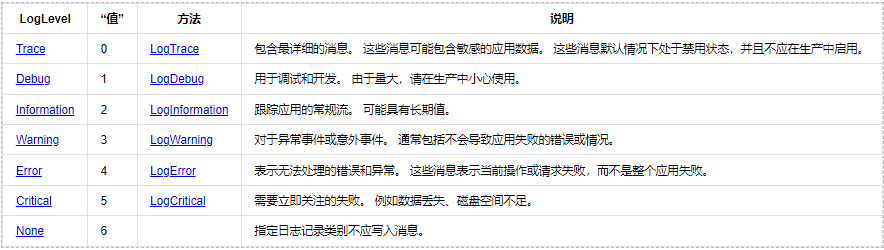
在上表中,LogLevel 按严重性由低到高的顺序列出。
在实际生产程序中,一般日志并不输出Trace级别的日志,Debug也是在调试开发时才用。默认情况下,生成的nlog-AspNetCore-all-2023-06-18.log会比较大,则可以通过参数配置来修改。
设置值minlevel="Info",则不会输出Tracle和Debug级别的程序,如下所示:
<!-- rules to map from logger name to target -->
<rules>
<!--All logs, including from Microsoft-->
<logger name="*" minlevel="Info" writeTo="allfile" />
<!--Output hosting lifetime messages to console target for faster startup detection -->
<logger name="Microsoft.Hosting.Lifetime" minlevel="Info" writeTo="lifetimeConsole, ownFile-web" final="true" />
<!--Skip non-critical Microsoft logs and so log only own logs (BlackHole) -->
<logger name="Microsoft.*" minlevel="Info" final="true" />
<logger name="System.Net.Http.*" minlevel="Info" final="true" />
<logger name="*" minlevel="Info" writeTo="ownFile-web" />
</rules>通过设置后,生成的日志文件将会精简很多,如下所示:
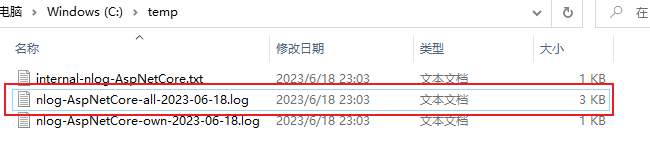
日志输出目标
日志不仅可以输出到控制台,也可以输出到文件,或者其他媒介。
日志输出目标可通过targets进行配置。日志可以配置多个输出目标,通过target进行配置。
如下所示:
-
name输出目标名称 -
type输出目标类型,如: "File", "Database", "Mail","Console". 用xsi:type.表示 -
layout 输出格式
如输出到控制台,如通过如下配置:
<target xsi:type="Console" name="lifetimeConsole" layout="${MicrosoftConsoleLayout}" />设置后,即可输出到控制台,如下所示:
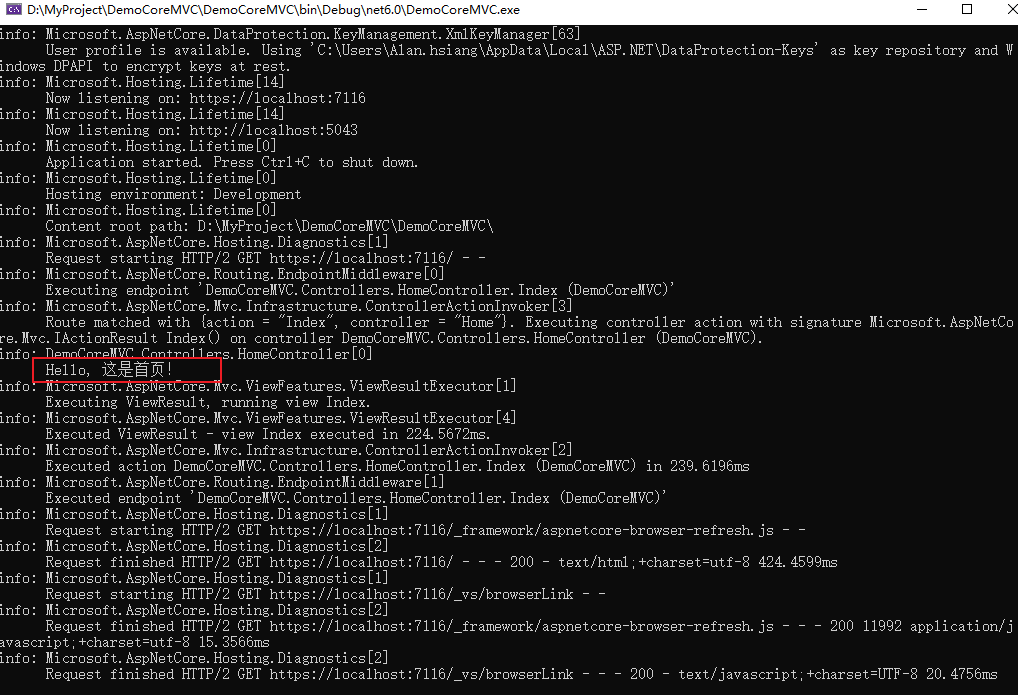
以上就是ASP.NET Core MVC从入门到精通之日志管理的全部内容。